Come capire se un sito web è WordPress
Pubblicato: 2023-01-29Aiuta ad avere ispirazione quando si progetta un sito web. Con quell'ispirazione, puoi capire quali costruttori di siti Web, temi e plug-in sono stati utilizzati per creare siti Web che ammiri. Ma la maggior parte dei siti Web non ti dice sulla home page che sono stati realizzati utilizzando WordPress, Wix o Weebly, quindi abbiamo messo insieme una guida su come capire se un sito Web è WordPress.
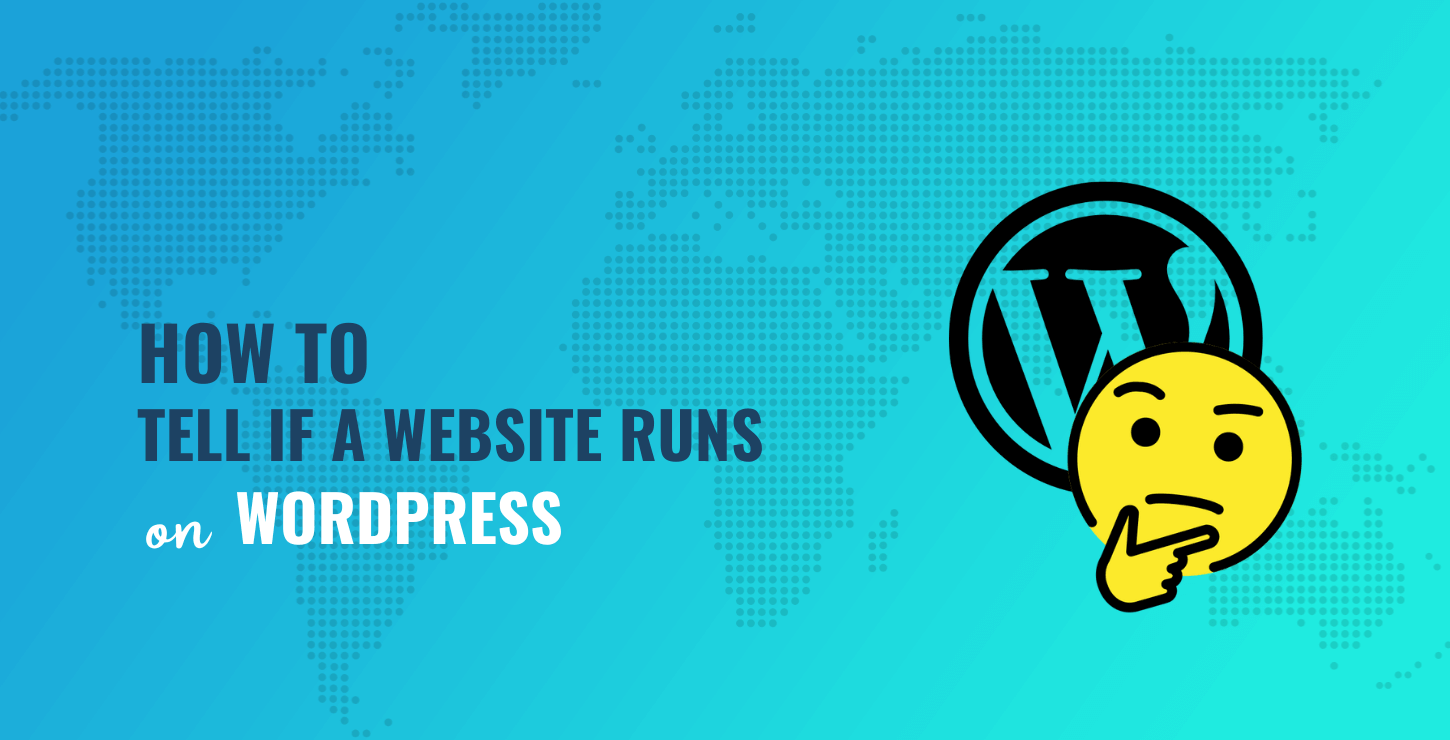
Sommario:
- Metodo 1: usa Wappalyzer e BuiltWith
- Metodo 2: guarda il codice sorgente del sito e gli URL di accesso
- Metodo 3: controlla le menzioni sfacciate di WordPress sul frontend
- Metodo 4: contatta il proprietario del sito
Come capire se un sito web è WordPress
Con i seguenti metodi di ricerca, puoi ipotizzare quali siti Web utilizzano WordPress. Dopodiché, potresti anche andare oltre per scoprire quali temi e plug-in sono stati utilizzati, aiutandoti a mettere insieme la migliore linea d'azione durante la progettazione del tuo sito web.
Continua a leggere per identificare i siti Web creati da WordPress con pochi clic.
Metodo 1: usa Wappalyzer e BuiltWith
Wappalyzer e BuiltWith sono due servizi separati che ti dicono quale tecnologia viene utilizzata sui siti web che cerchi. Questo può aiutare con l'analisi della concorrenza, le ricerche di mercato e, naturalmente, guidare il design del tuo sito web.
Il processo è piuttosto semplice. Segui i passaggi seguenti per sapere se un sito Web è WordPress.
Passaggio 1: inserire qualsiasi URL del sito Web in Wappalyzer
Copia l'URL del sito web in questione. Vai su www.wappalyzer.com. Incolla l'URL copiato nella barra di ricerca principale. Fare clic sull'opzione Ricerca tecnologia per attivare la ricerca.
Nota: sebbene Wappalyzer offra ricerche gratuite, spesso devi registrarti per un account gratuito dall'inizio. In tal caso, crea un account per ricevere 50 ricerche gratuite al mese.
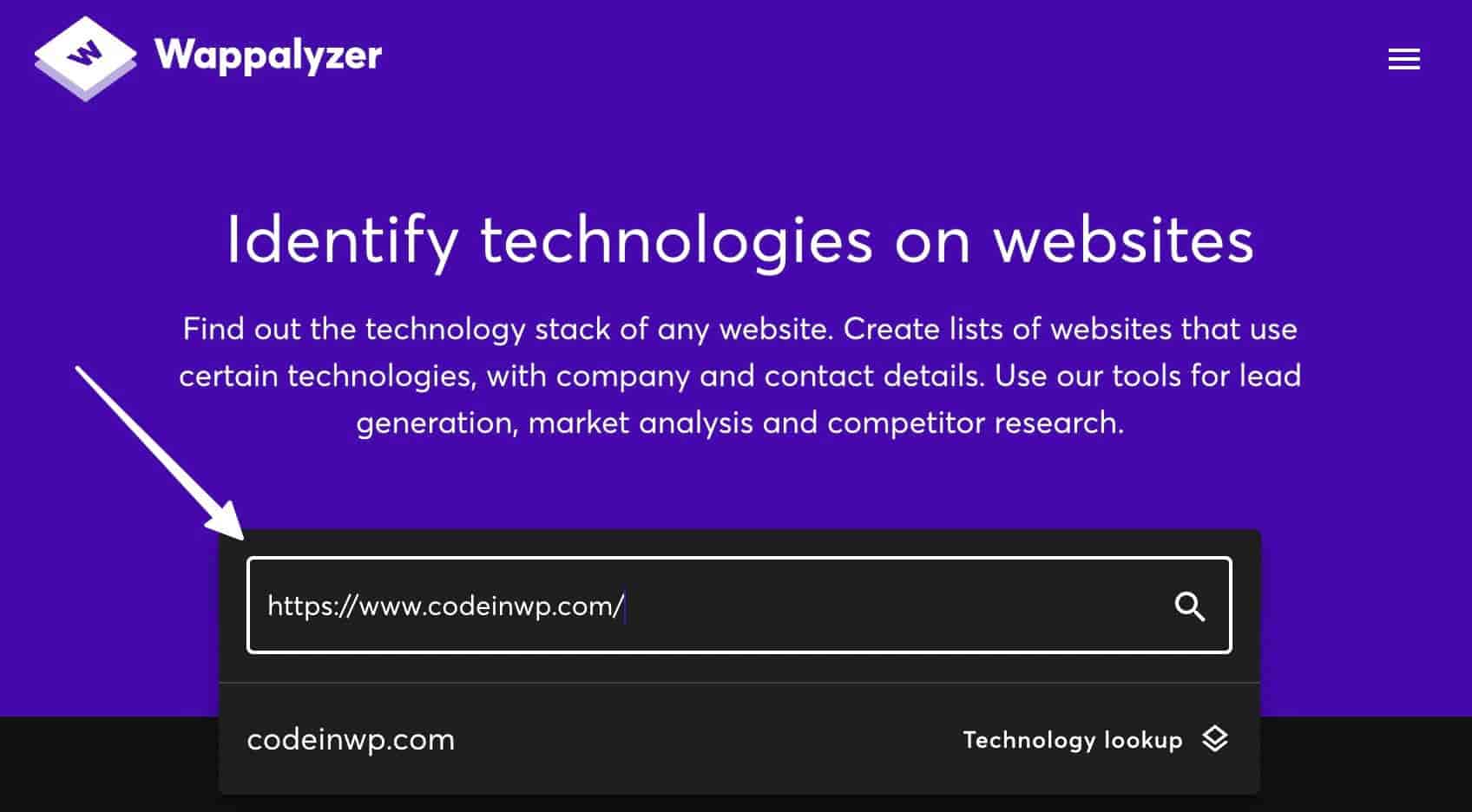
Passaggio 2: controlla le sezioni CMS e Blog
Man mano che i risultati si popolano nella pagina successiva, vedrai diverse categorie per la tecnologia utilizzata sul sito web. Sei più interessato alle sezioni CMS e Blog su come capire se un sito web è WordPress.
Se la sezione CMS (sistema di gestione dei contenuti) dice "WordPress", il sito Web utilizza WordPress! Altrimenti, è costruito su qualcos'altro (o il proprietario del sito nasconde il fatto che usa WordPress). La sezione Blog è un'altra opzione, ma si concentra solo sulla tecnologia per il blog del sito. Ad esempio, un sito Web potrebbe utilizzare Magento per l'intero negozio online ma avere WordPress integrato per la pagina del blog.
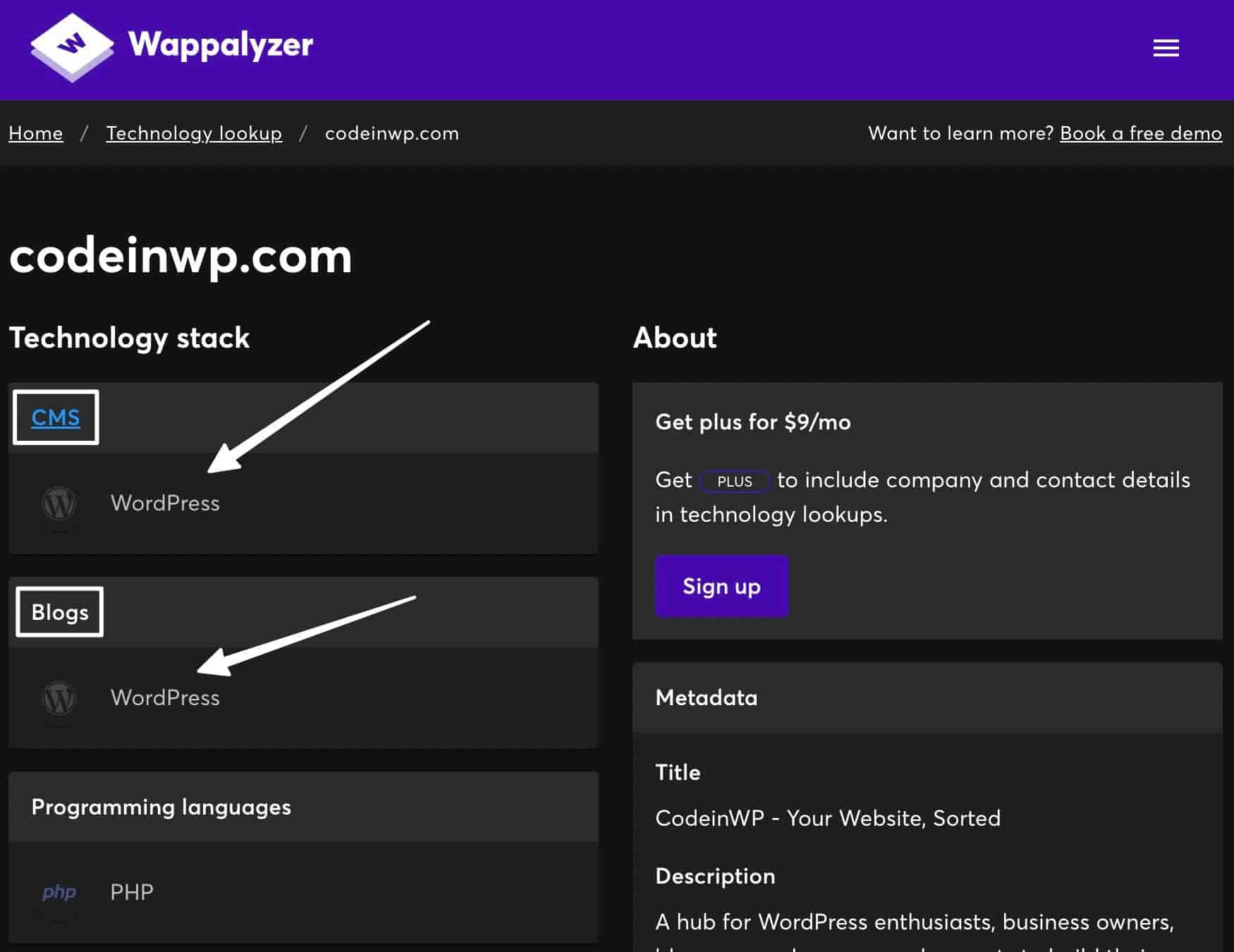
Passaggio 3: controlla i temi e i plug-in di WordPress per assicurarti che si tratti di un sito WordPress
Se scorri verso il basso nella pagina Wappalyzer, altre sezioni ti danno suggerimenti sull'estensione dell'utilizzo di WordPress da parte del sito:
- La sezione Temi WordPress indica se è installato un tema WordPress e quale
- La sezione Plugin di WordPress elenca i plugin installati sul sito (aiutandoti a capire come vengono raggiunte determinate funzionalità). Non è in grado di rilevare tutti i plug-in del sito, ma cercherà di trovarne il maggior numero possibile .
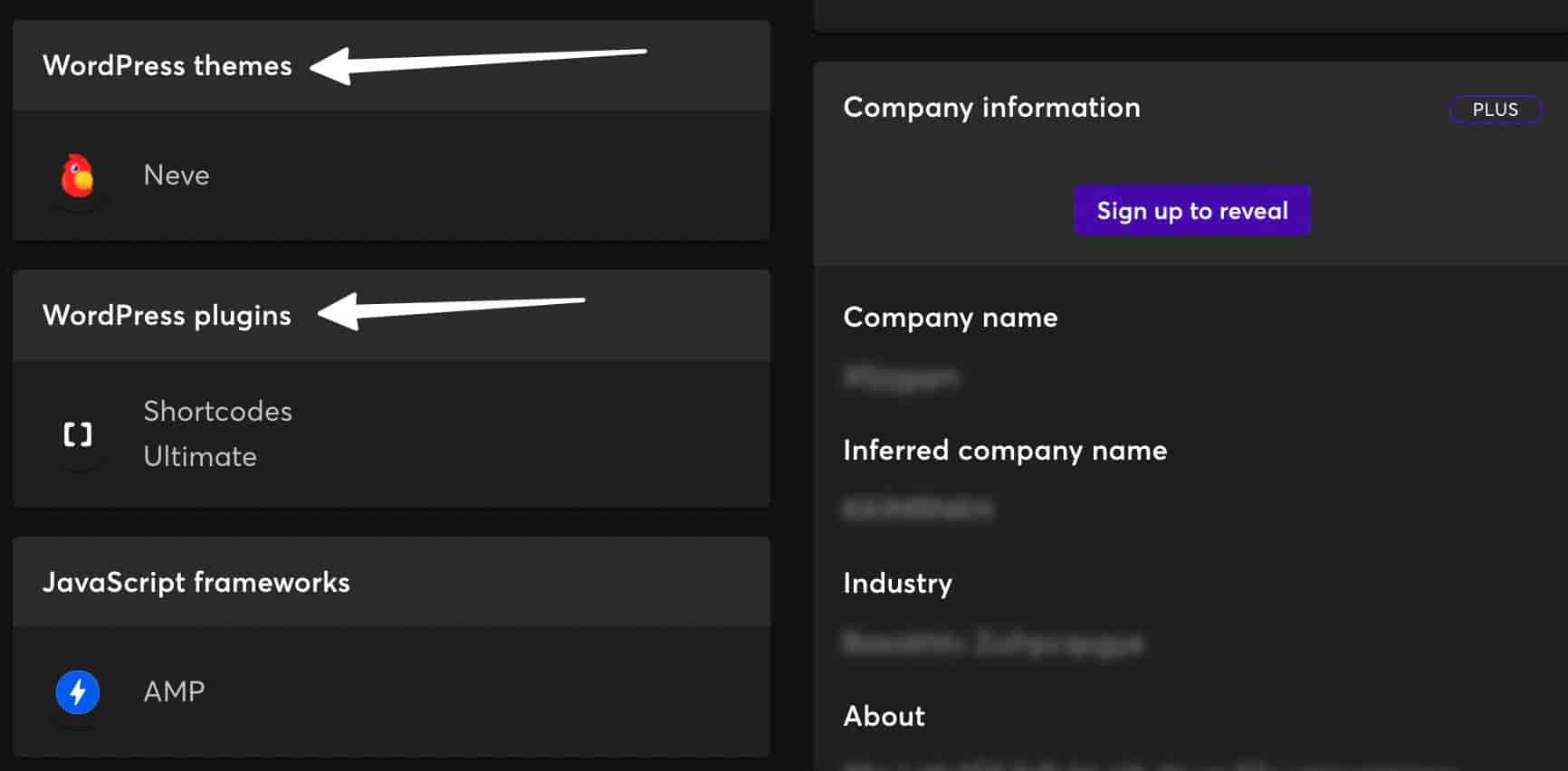
Nota: Wappalyzer ha estensioni del browser per completare l'analisi del sito durante la navigazione in Internet. Le estensioni sono disponibili per Chrome, Firefox, Edge e Safari.
Passaggio 4: incolla lo stesso URL del sito in BuiltWith
BuiltWith è simile a Wappalyzer, ma utilizza tecniche di scraping dei dati proprietarie e un'analisi della tecnologia dei dati unica. Ecco perché consigliamo di eseguire un altro test su BuiltWith come seconda misura.
Vai su BuiltWith.com e incolla lo stesso URL del sito web. Fare clic sul pulsante Cerca .
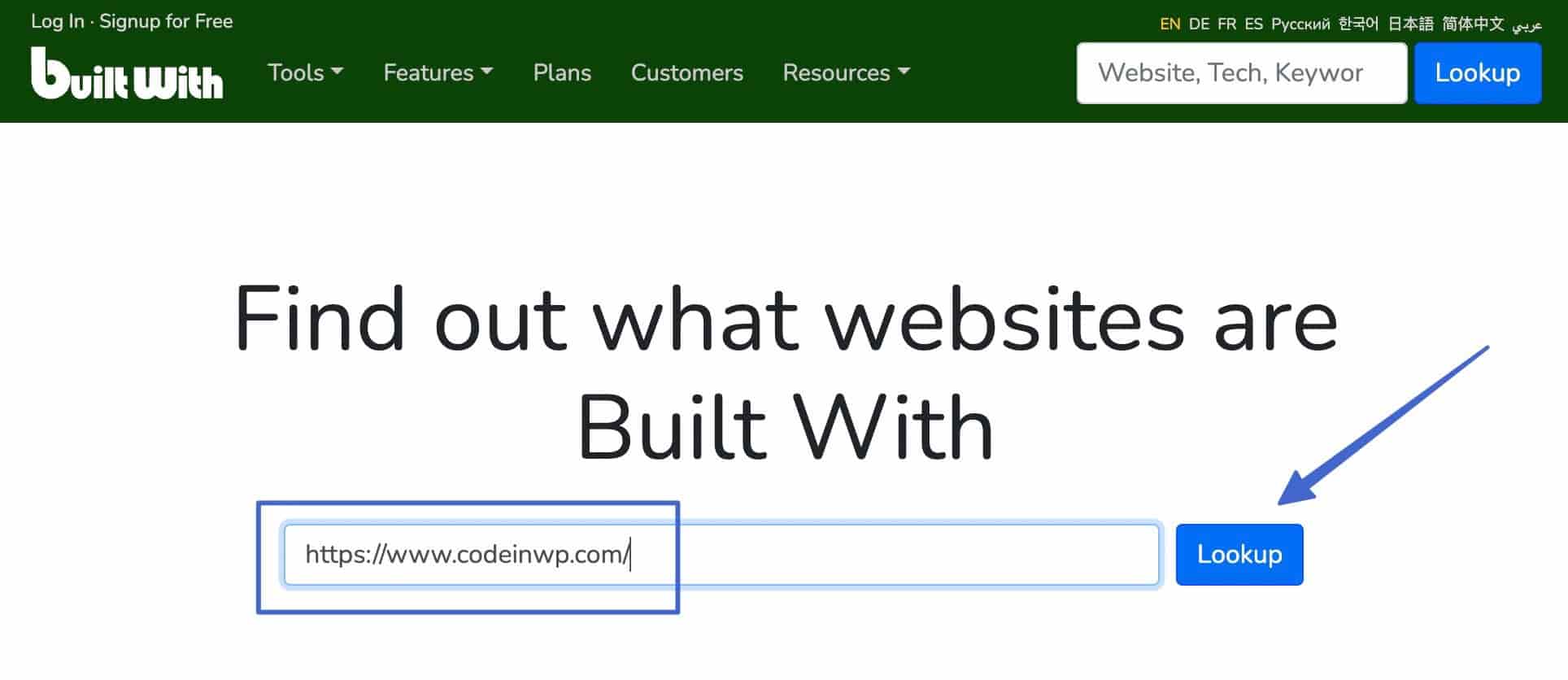
Passaggio 5: cerca le menzioni di WordPress nel profilo tecnologico
I risultati vengono visualizzati nella pagina seguente. Nella scheda Profilo tecnologico , scorri verso il basso nella pagina per cercare gli indicatori del sito Web utilizzando WordPress.
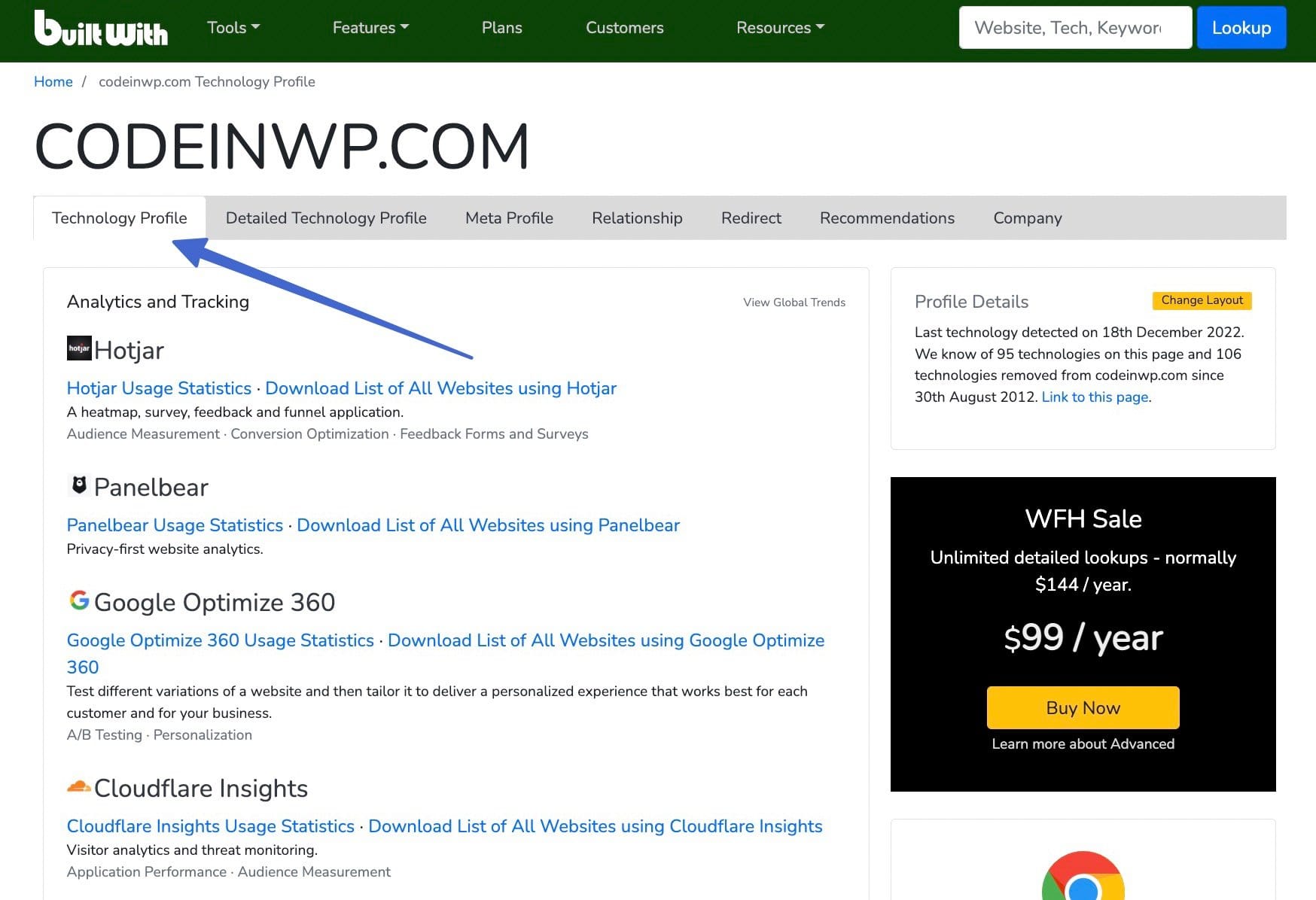
La sezione più utile si chiama Content Management System . Qui vedrai i sistemi di gestione dei contenuti installati. Se WordPress è elencato, il sito Web utilizza, in qualche modo, WordPress per funzionare (potenzialmente tutto o parte del sito).
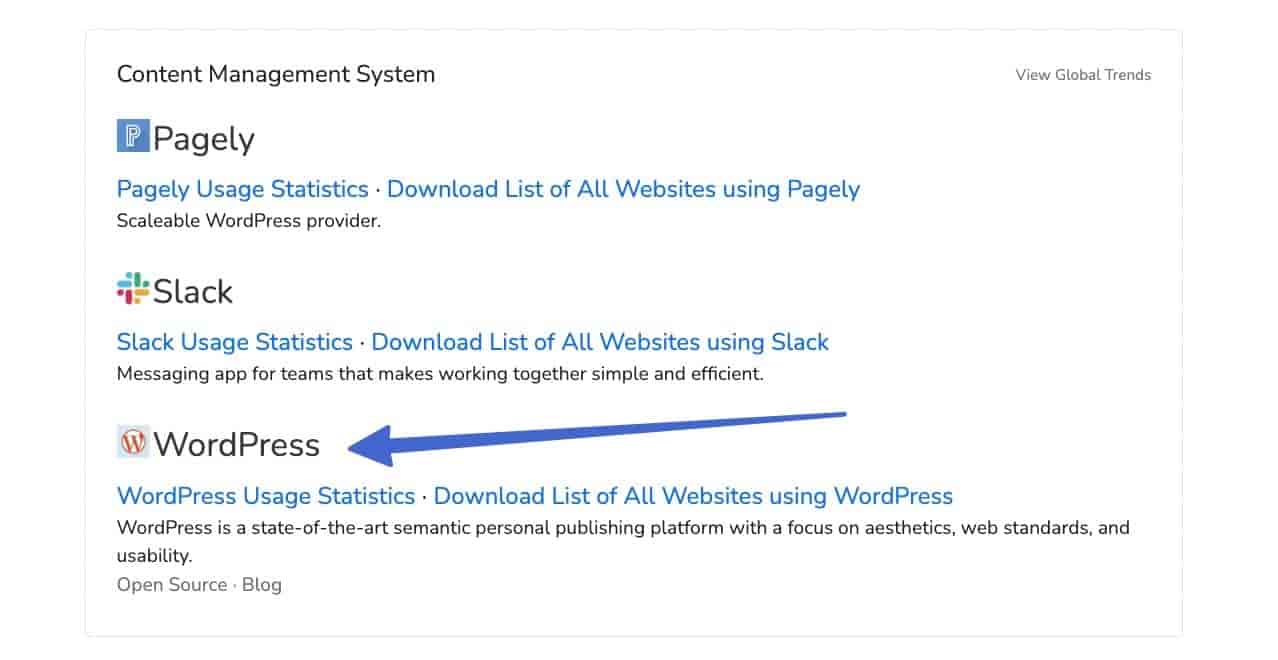
Ulteriori informazioni sull'utilizzo di WordPress sono disponibili nelle sezioni Widget e Framework . Ad esempio, il sito CodeInWP utilizza plug-in WordPress comuni come OptinMonster e Contact Form 7, nonché plug-in sviluppati da Themeisle. Questi ti danno un'altra indicazione che WordPress è installato.
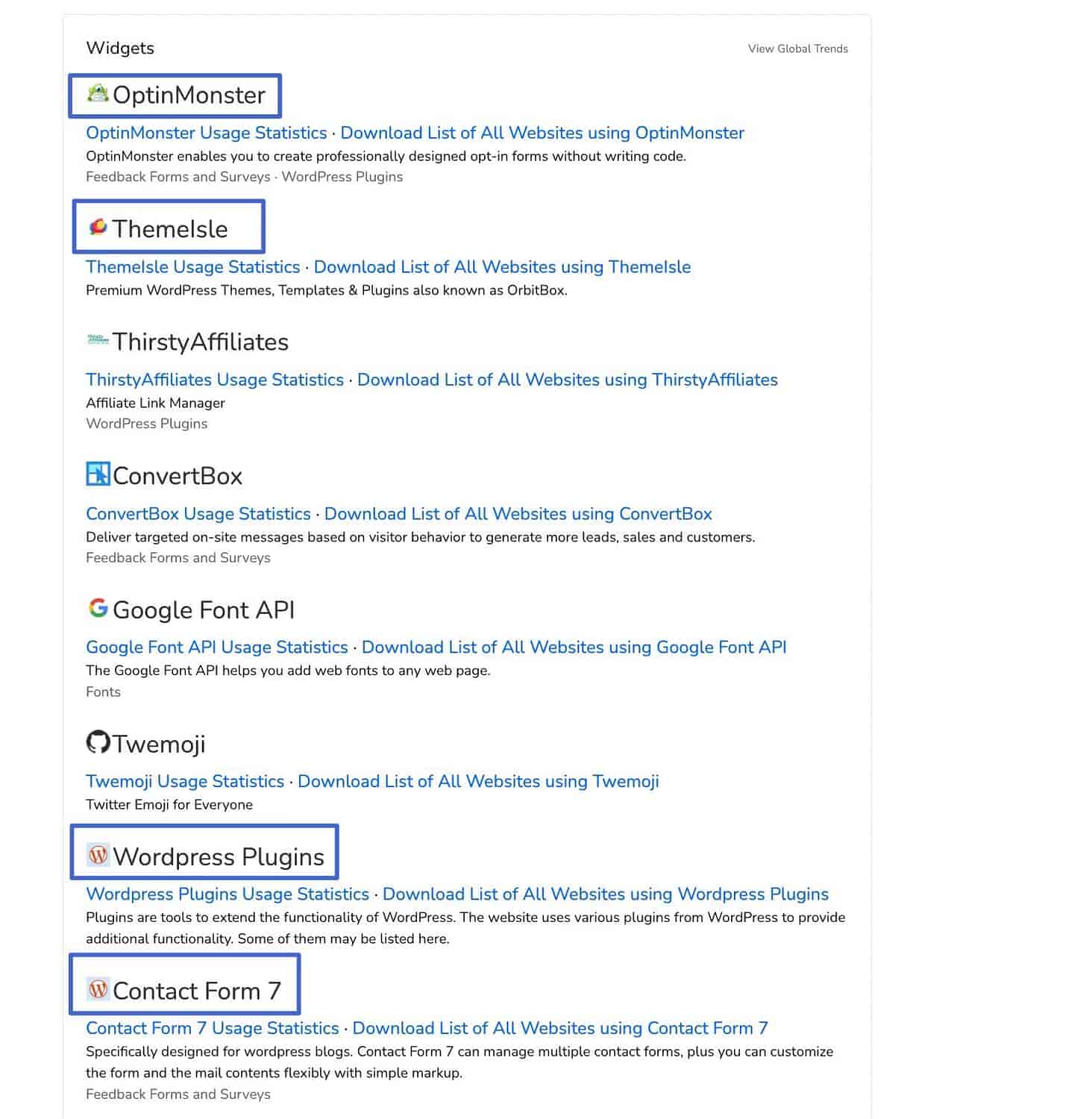
E il tema Neve WordPress è elencato sotto la sezione Framework .
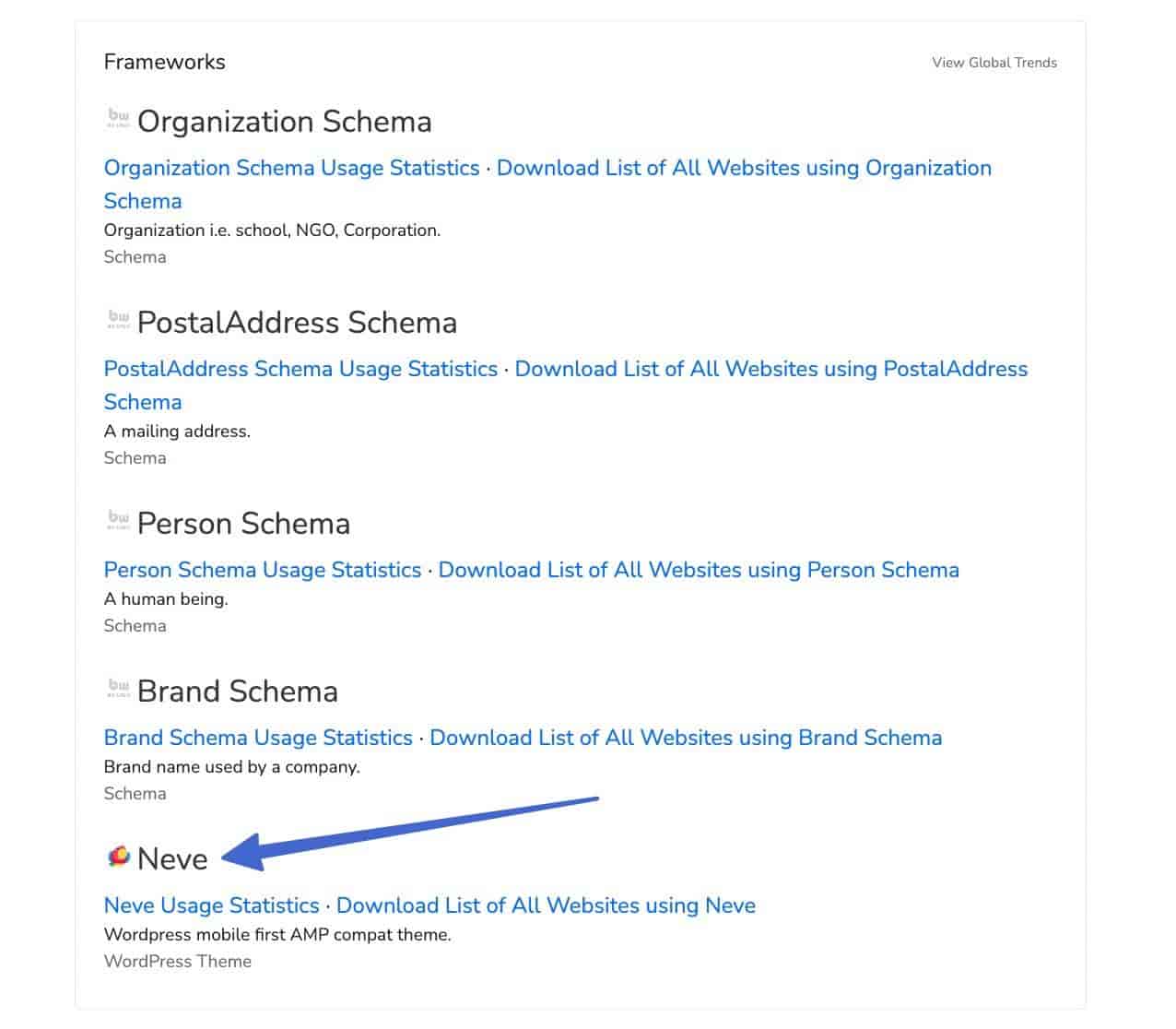
Potresti anche trovare menzioni di WordPress nell'area Fornitori di hosting Web , se il proprietario del sito paga WordPress.com per il suo hosting.
Metodo 2: guarda il codice sorgente del sito e gli URL di accesso
WordPress ha pagine di accesso uniche e directory di codifica che ti dicono immediatamente che un sito web sta usando WordPress.
Il pubblico in generale può cercare menzioni di tali directory e pagine di accesso con pochi clic.
Passaggio 1: visualizza il codice sorgente del sito web
Vai alla homepage del sito web che ti incuriosisce. Fare clic con il tasto destro, quindi scegliere l'opzione Visualizza sorgente pagina nel menu a discesa.
Nota: alcuni browser hanno nomi diversi per questa funzione, ad esempio "Visualizza sorgente" o "Visualizza codice". Non sei interessato all'opzione " Ispeziona ".

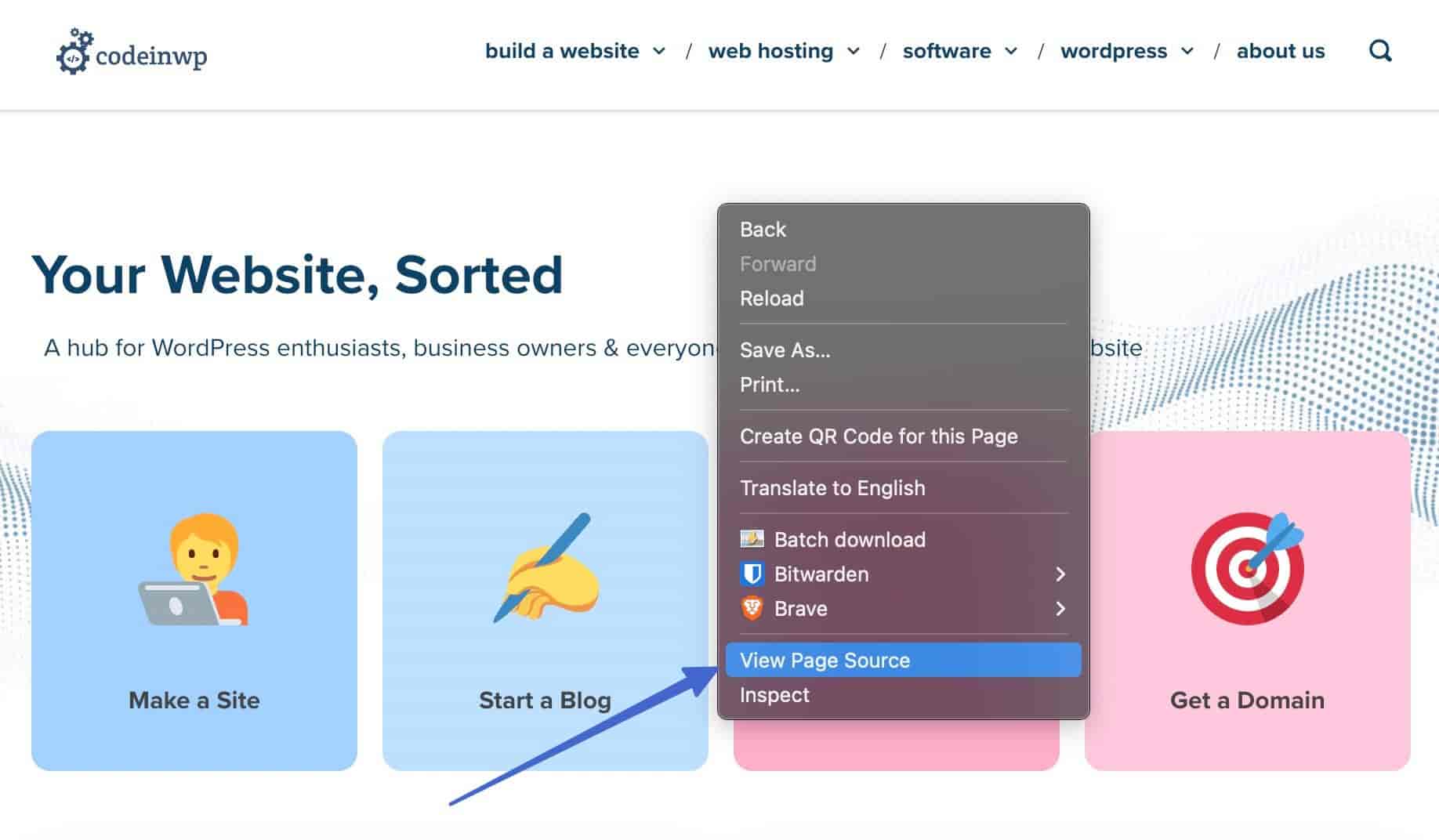
Passaggio 2: utilizzare la scorciatoia della parola chiave Trova per cercare le directory WordPress comuni
Il risultato è un lungo elenco di codice. Per evitare di scansionarlo tutto, usa la scorciatoia da tastiera Trova ( CTRL + F su Windows e CMD + F su Mac), quindi digita le parole chiave per le directory WordPress comuni, come ad esempio:
- /wp-contenuto
- wp-include
- /wp-admin
Se il sito è su WordPress, vedrai più istanze di quelle directory all'interno del codice. La scorciatoia Trova rende molto più facile passare a tutte le menzioni di quella parola chiave.
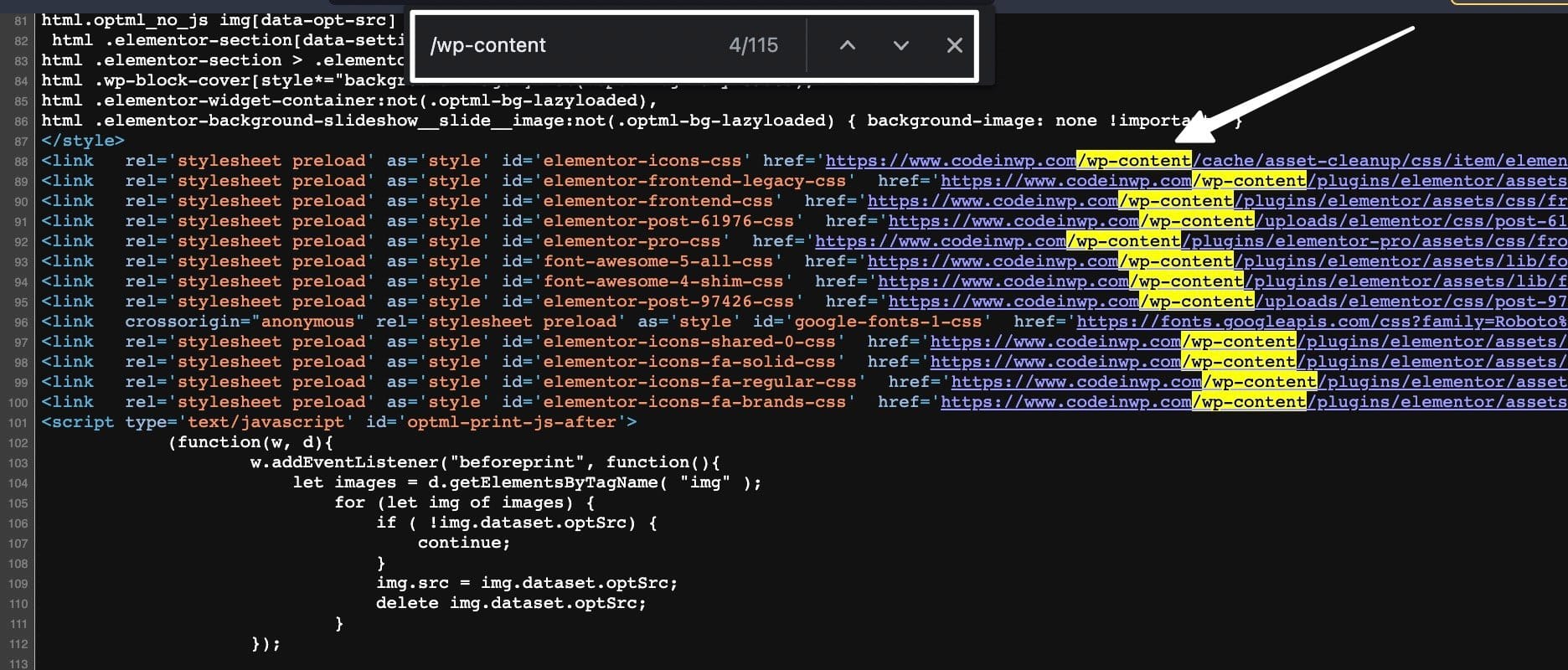
Passaggio 3: verifica anche gli URL di accesso
Molte di queste directory di WordPress producono anche pagine di accesso front-end uniche per WordPress, in particolare /wp-admin e /wp-login .
Pertanto, puoi aggiungere quei percorsi URL alla fine dell'URL del sito. Se funzionano, sai che è un sito WordPress.
Eccone alcuni da testare nel tuo browser (sostituisci "example.com" con l'URL effettivo che stai testando):
- https://example.com/wp-admin
- https://example.com/wp-login.php
Ecco come capire se un sito web è WordPress:
- Se c'è una pagina di accesso di WordPress, è WordPress
- Se non è presente una pagina di accesso, è nascosta o utilizza un costruttore di siti Web diverso
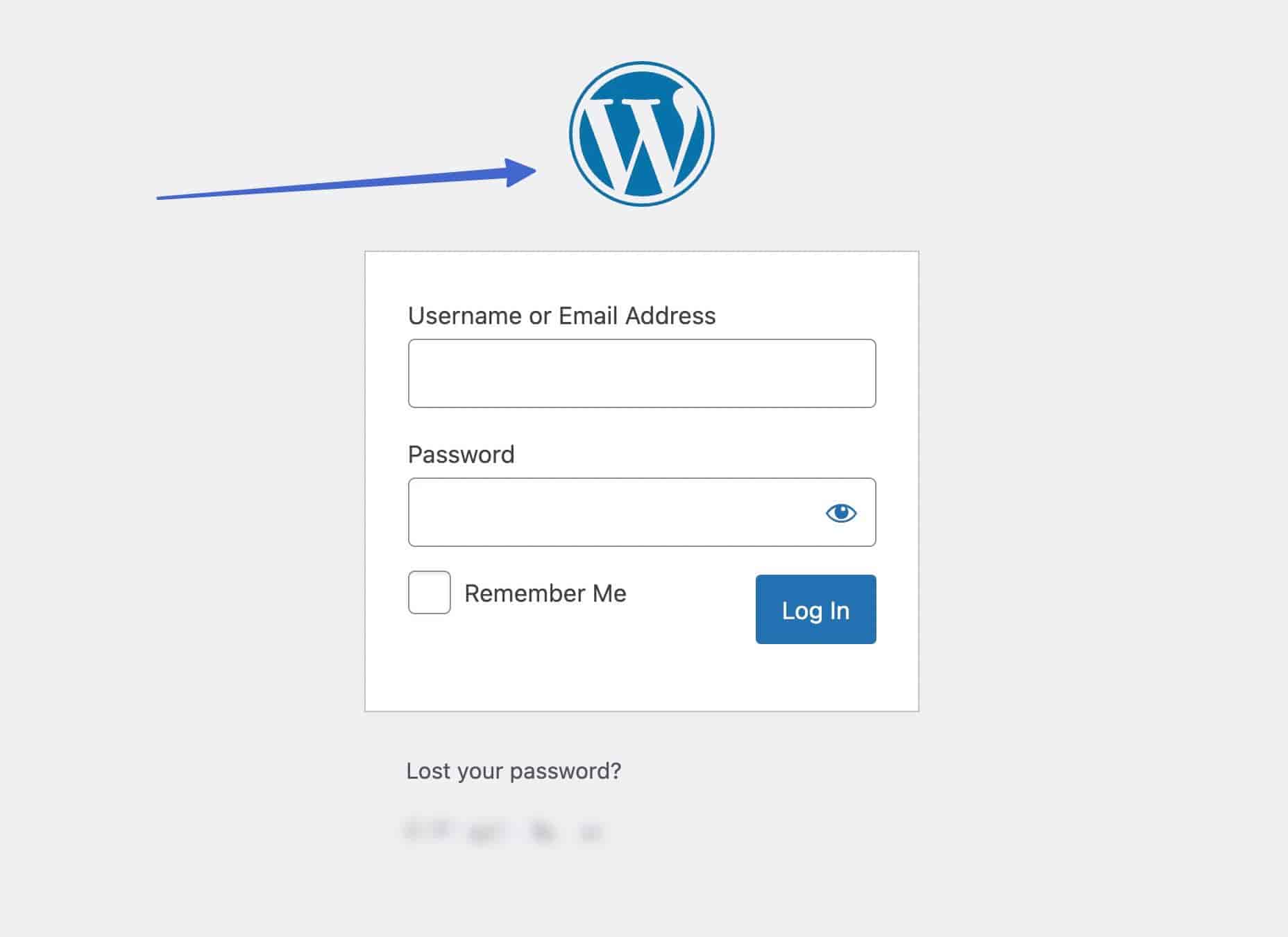
Il test degli URL di accesso non è un metodo perfetto, poiché molti siti Web nascondono tali URL per motivi di sicurezza. Quindi, non vedere una pagina di accesso di WordPress non significa necessariamente che non sia WordPress. In tal caso, ti rivolgeresti semplicemente a un altro metodo.
Metodo 3: controlla le menzioni sfacciate di WordPress sul frontend
Per impostazione predefinita, molti temi WordPress hanno un testo nel piè di pagina che recita " Powered by WordPress ". Alcuni proprietari di siti includono persino i propri dettagli a piè di pagina su quali temi e plug-in stanno funzionando sul back-end (di solito quando il sito Web vende quei prodotti WordPress).
Sebbene questo sia un metodo imperfetto su come capire se un sito Web è WordPress, serve come un modo per confermare le tue convinzioni su un sito.
Segui questi passaggi per utilizzare questo metodo:
Passaggio 1: vai al sito Web in questione e cerca "Powered by WordPress" nell'area del piè di pagina
Il piè di pagina si trova nella parte inferiore di un sito web. Ogni tema formatta i piè di pagina in modo diverso, quindi potresti trovare il testo "Powered by WordPress" a destra, a sinistra, al centro, in basso o in cima al piè di pagina.
Inoltre, il testo potrebbe dire qualcosa di leggermente diverso, a seconda dello sviluppatore del tema, come " Proudly Powered by WordPress ".
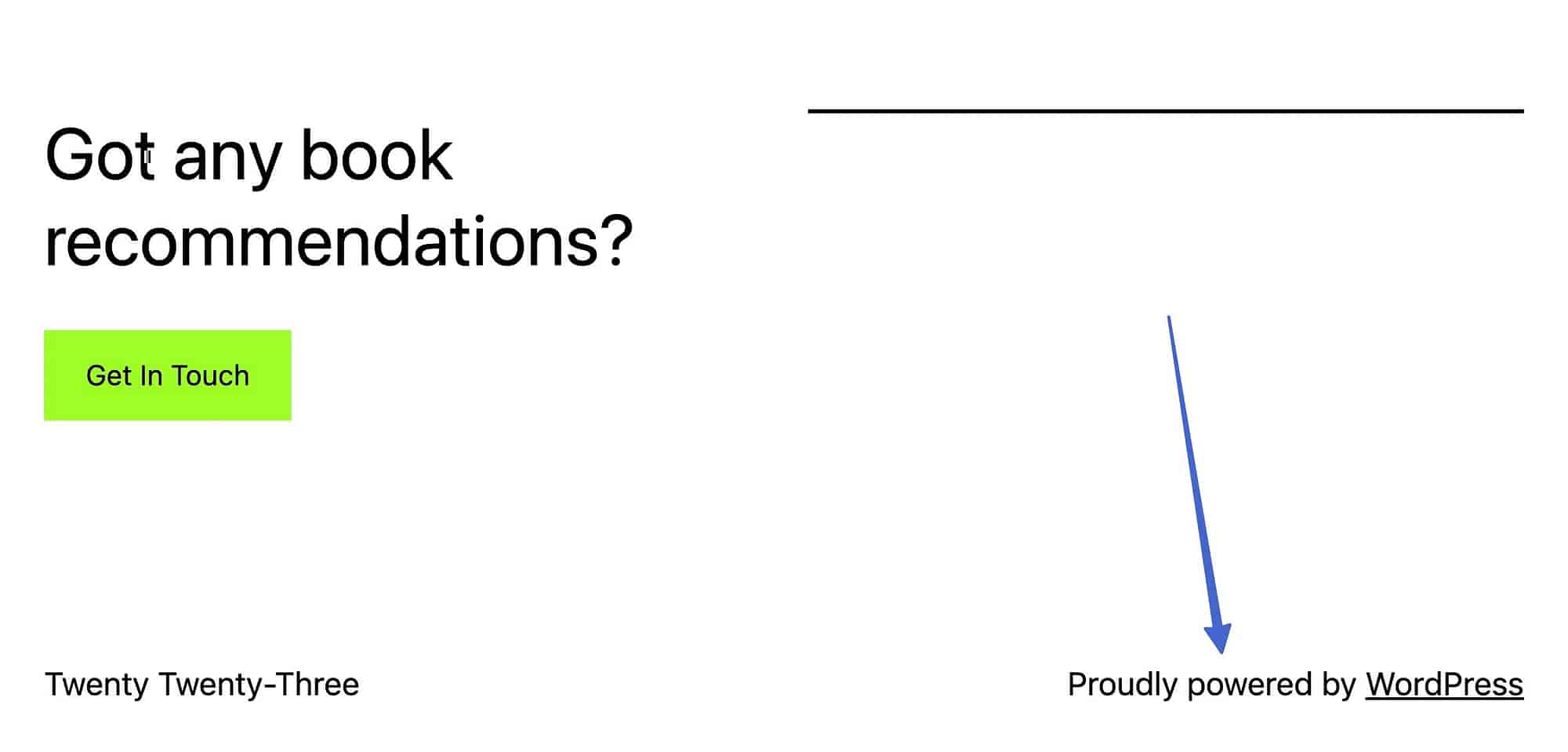
Passaggio 2: verifica la presenza di menzioni su temi e plug-in di WordPress
Uno sviluppatore di plugin o temi di WordPress può elencare i propri prodotti nel piè di pagina del sito per scopi promozionali.
Ad esempio, il piè di pagina di ThemeIsle afferma che il sito è " Costruito utilizzando Neve ". Con un po 'più di ricerca, scopriresti che Neve è un popolare tema WordPress, il che significa che il sito web ThemeIsle molto probabilmente funziona su WordPress.
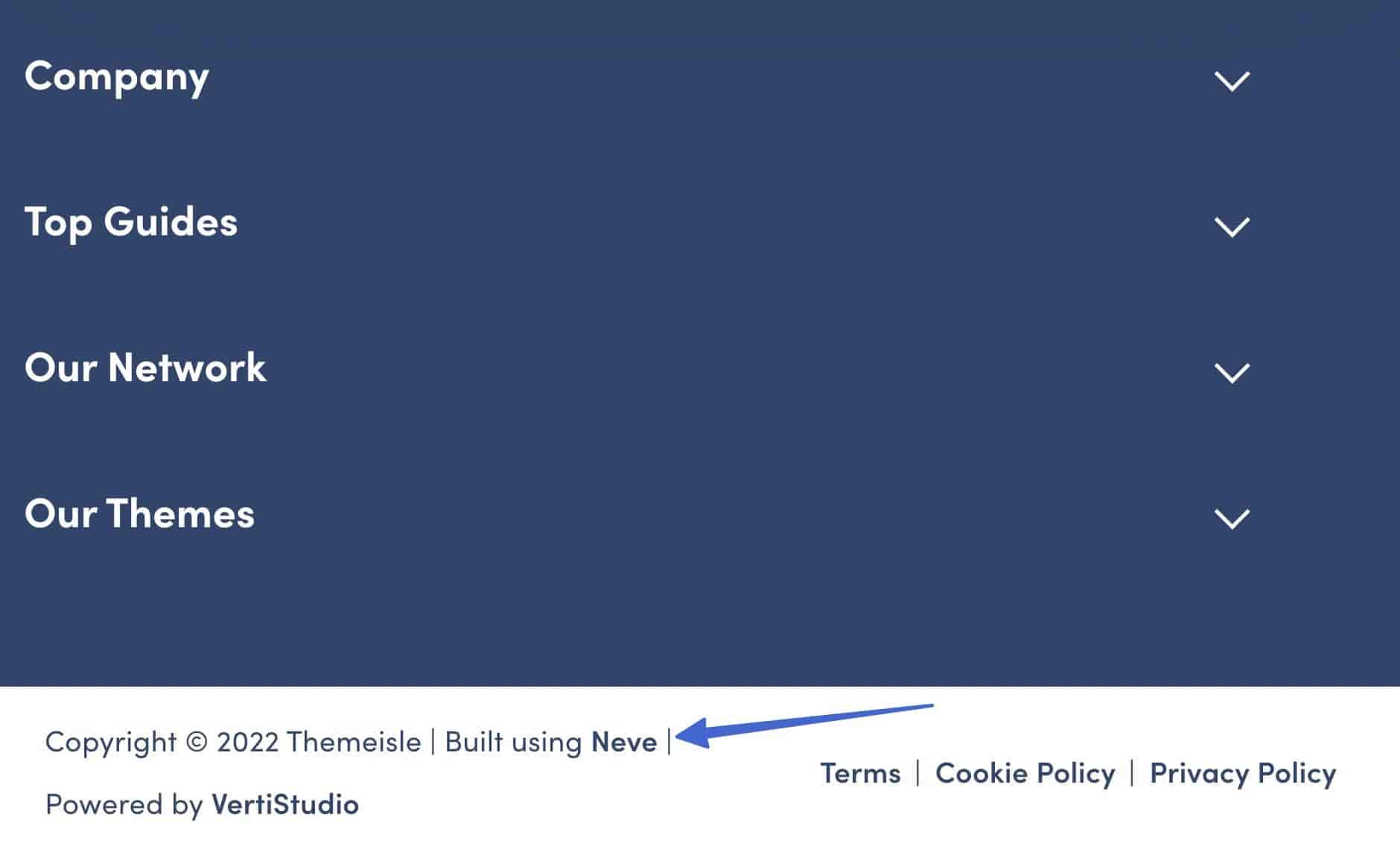
Nota: è normale che i proprietari dei siti rimuovano la riga "Powered by WordPress" per scopi di branding o che lo sviluppatore del tema la escluda completamente in primo luogo. Pertanto, il testo "Powered by WordPress" non viene sempre visualizzato. Devi anche ricordare che si tratta solo di testo, quindi non riflette completamente la tecnologia utilizzata sul sito. Potrebbe essere un residuo di un tema precedente che non è mai stato rimosso.
Metodo 4: contatta il proprietario del sito
Forse non riesci ancora a capire come capire se un sito web è WordPress, o forse vorresti capire quali parti di un sito sono veramente costruite usando WordPress (come il blog o il negozio online). In questi casi, è meglio contattare il proprietario del sito e chiedere.
Ecco alcuni modi per contattare il proprietario di un sito:
- Usa Who.is per trovare informazioni di contatto sul proprietario del sito (tieni presente che questi dati potrebbero essere obsoleti)
- Trova un modulo di contatto sul sito Web e invia un'e-mail
- Cerca un'email associata al dominio
- Invia un messaggio attraverso le pagine dei social media dell'azienda
Quando contatti il proprietario di un sito, sii educato e digli che sei curioso di sapere quali elementi del sito web funzionano su WordPress. Aiuta a spiegare chi sei per assicurarti di non essere un concorrente che cerca di scoprire informazioni sulla propria azienda.
Ulteriori ricerche su come stabilire se un sito Web è WordPress
Per capire se un sito Web è WordPress, è meglio affidarsi al Metodo 1, poiché questi analizzatori scansionano il codice del sito alla ricerca dei dati più fattuali disponibili. Occasionalmente, tuttavia, siti come Wappalyzer e BuiltWith non riescono a fornire risultati quando i siti Web sono personalizzati o bloccano i data scraper utilizzati per fornire tali risultati. In questi casi, dovresti passare ai metodi 2 e 4. Il metodo 3 serve principalmente a confermare le informazioni trovate in altri metodi, poiché un messaggio "Powered by WordPress" nel piè di pagina non è una garanzia che WordPress sia installato sul sito web.
Se sei interessato ad approfondire la tua ricerca, è possibile scoprire quali temi WordPress sono utilizzati sui siti Web con CodeInWP Theme Finder. Strumenti come Wappalyzer e BuiltWith forniscono anche informazioni sui plug-in e sulle integrazioni installate.
Se hai bisogno di chiarimenti su come capire se un sito web è WordPress, faccelo sapere nella sezione commenti qui sotto!
…
Non dimenticare di unirti al nostro corso intensivo su come velocizzare il tuo sito WordPress. Ulteriori informazioni di seguito:
